Het venster Opslaan als dat verschijnt wanneer u een opslaatbestand in elk programma heeft een eigen mening of meer precies, het luistert gewoon niet veel naar u. Als een programma de laatste plaats onthoudt waar het een bestand heeft opgeslagen, is het iets waar velen van ons dankbaar voor zijn. De programma's waarmee we een standaardopslaglocatie van onze keuze kunnen instellen, zijn minder zeldzaam, maar deze keuzes hebben te maken met de opslaglocatie en niet met het venster Opslaan als zelf. Als u niet tevreden bent met de grootte waarin het venster Opslaan als wordt geopend, is hier een eenvoudige manier om het formaat te wijzigen en een programma de gewenste grootte te laten onthouden voor alle toekomstige opslagacties. Dit werkt voor Windows 7 en hoger.
Stap 1: Open een bestand in een app; dit kan van alles zijn, van een Kladblok- of Paint-bestand tot een download in uw favoriete browser.
Stap 2: Klik op de knop Opslaan of druk op Ctrl + S om het venster Opslaan als te openen
Stap 3: Wijzig het formaat van het venster, maar zorg ervoor dat de grootte die u instelt, u ten minste één rij of kolom met mappen / bestanden kunt zien op de opslaglocatie.
Deze maat zal besparen;
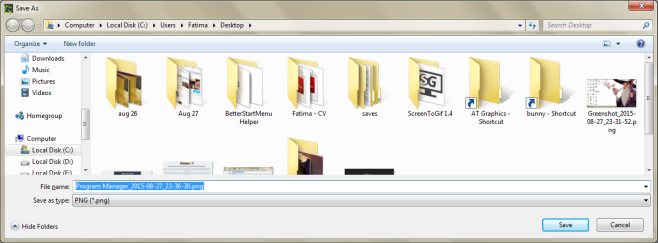
Dit zal niet;
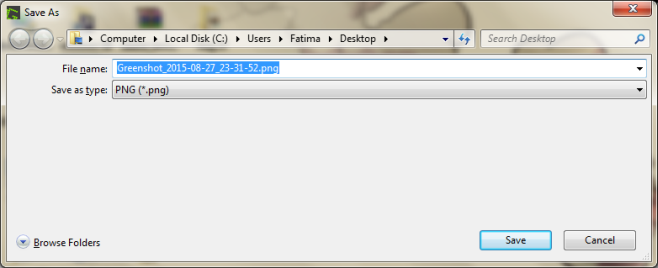
Stap 4: Houd Ctrl ingedrukt en klik op de knop Sluiten bovenaan dit venster.
Dat is het. De volgende keer dat u een bestand opslaat, is de grootte die u hebt ingesteld voor het venster Opslaan als dezelfde die u eerder hebt ingesteld. Er is een kleine tekortkoming met deze truc; je moet het doen voor elke app waarvoor je bestanden opslaat. Als u het voor Kladblok hebt gedaan, moet u het afzonderlijk voor Paint doen, omdat de configuratie per app wordt opgeslagen.













Comments